Apple Intelligence與ChatGPT:iOS 26 AI 功能&實用教學

最新的iOS 26帶來了Apple Intelligence全新AI體驗,它整合了Siri升級、即時翻譯、Genmoji等功能,讓iPhone更加智能,那麼台灣可以使用Apple Intelligence嗎?什麼時可以用、如何啟用,以及如何整合ChatGPT,我們今天都會詳細的解析iOS 26的AI功能,教你Apple AI 怎麼用,還有怎麼使用PoGoskill虛擬定位保護系統隱私,打造你的個人化iPhone體驗!
一、iOS 26 蘋果AI新增了哪些實用功能?Apple AI支援機型

iOS 26 Apple Intelligence新功能
- 電話與訊息的智能管理: 電話應用程式整合了語音信箱與來電篩選,訊息APP有支援未知寄信人過濾、自動建議投票等功能。
- 即時翻譯: iOS 26這次還支援訊息、FaceTime與電話的即時文字與語音翻譯,包涵繁體中文。
- Genmoji 與影像樂園: Apple Intelligence 繁體中文版還能自訂emoji或產生圖像,也支援混搭emoji與文字描述。
- 視覺智能: iOS 26可以螢幕截圖分析,辨識物件、事件並自動加入行事曆,類似Android的Circle to Search。
- 智慧行事曆與訂單追蹤: 自動從電子信箱提取訂單資訊,提出建議在行事曆紀錄用戶任務。
Apple Intelligence支援的iPhone型號有哪些?
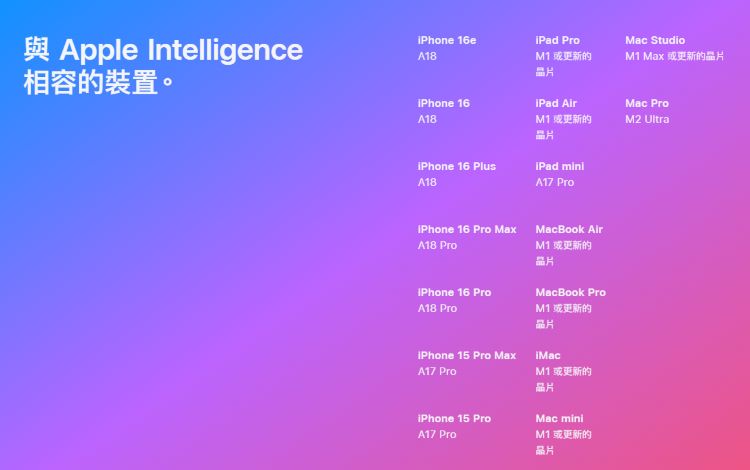
Apple AI可以支援iPhone 16系列、iPhone 15 Pro/Pro Max、iPad(A17 Pro或M1以上)、Mac(M1以上)、Apple Vision Pro。
台灣可以使用iOS 26 Apple Intelligence嗎?
在網路上有很多關於Apple AI 怎麼用? Apple Intelligence 台灣何時開始?
目前繁體中文的支援官方說明將會在2025年底跟著iOS 26一起推出,台灣用戶可使用Apple Intelligence的功能包括即時翻譯、Genmoji等。
iOS 26 Apple Intelligence可以支援包括:
中文(繁/簡體)、英文(澳洲、加拿大、印度、愛爾蘭、紐西蘭、新加坡、南非、英國和美國)、法文(比利時、加拿大、法國、瑞士)、德文(奧地利、德國、瑞士)、義大利文(義大利、瑞士)、日文、韓文、葡萄牙文(巴西)和西班牙文。
二、 iOS裝置上怎麼用蘋果 AI(Apple Intelligence)?
在 iOS 裝置上使用蘋果的 AI 功能(稱為 Apple Intelligence)主要是透過 iOS 18 及以上版本提供的個人智慧系統,結合了生成式 AI 模型與裝置端的隱私保護設計。以下是在手機上如何使用蘋果 AI 的方法:
- 步驟1:
- 步驟2:
- 步驟3:
首先不知道Apple AI 怎麼用的話,你可以前往蘋果設定,進入Apple Intelligence與Siri選項。
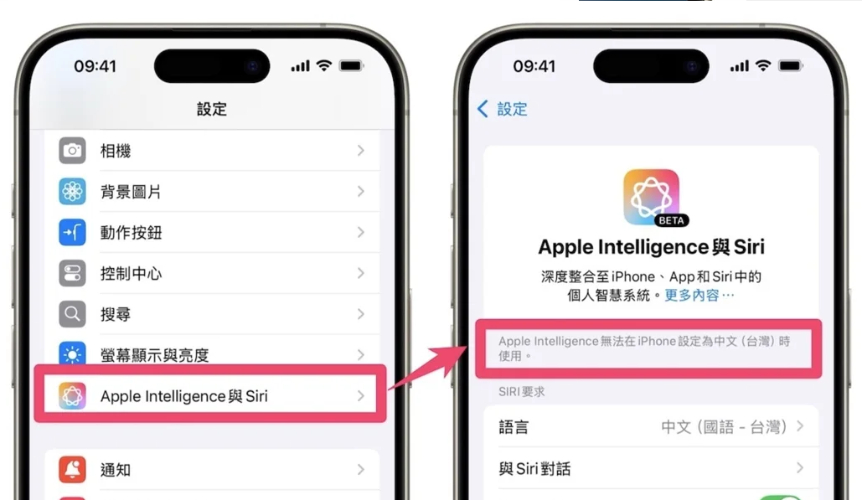
因為目前iOS 26繁體中文版要到2025年底才會開放,因此你可以先將手機切換成英文版來符合Apple Intelligence 功能需求。
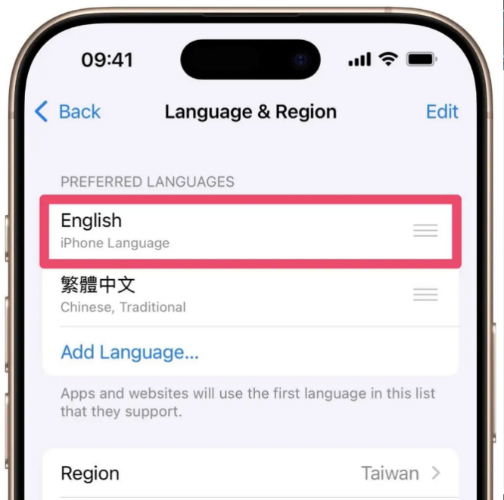
最後開啟Apple Intelligence功能即可啟用蘋果 AI(Apple Intelligence)。
三、為什麼iPhone的Apple Intelligence用不了或未顯示?
原因1. 裝置硬體不支援
- 只iPhone 16系列、15 Pro/Pro Max支援,舊機型(例如iPhone 15)都無法使用。
- 解決方法:你可以前往蘋果設定中的關於本機來確認機型,如果不支援可能只能購買更新的iPhone產品。
原因2. iOS版本較舊或系統未更新
- iOS 26以下版本可能會無法完整支援Apple Intelligence。
- 解決方法:你可以進入蘋果設定中的軟體更新,將手機更新至iOS 26來解決問題。
原因3. 語言與地區設定問題
- 繁體中文需要到2025年底才會支援,設定錯誤可能也會導致功能不能用。
- 解決方法:你可以前往蘋果設定中的語言與地區,將語言設定為英文重新嘗試。
原因4. iOS 26災情或系統升級錯誤
- 有些更新可能會因為伺服器問題或檔案損壞而失敗。
- 解決方法:建議你可以重新啟動iPhone,或透過iTunes還原系統並重新更新看看。
原因5. iPhone系統設定異常
- 設定檔或系統錯誤也是很多網友會遇到的蘋果問題,這可能會影響功能的正常啟用。
- 解決方法:你可以前往蘋果設定,找到一般選項中的傳輸或重置iPhone,重置所有設定即可。
原因6. Apple Intelligence未啟用
- 沒有手動開啟Apple Intelligence功能導致無法使用。
- 解決方法:我們可以前往設定,找到Apple Intelligence與Siri,然後開啟Apple Intelligence功能即可。
四、Apple Intelligence怎麼用ChatGPT?
1. Apple Intelligence是ChatGPT嗎?
- Apple Intelligence是蘋果自家設計的AI系統,它整合產生模型與個人化資料,著重在隱私保護,透過設備部分處理與Private Cloud Compute運作。
- ChatGPT則是OpenAI的外部AI,Apple Intelligence只在特定情境(像圖像生成或Siri的複雜查詢)可以調用ChatGPT,他們兩者的功能互補,但Apple Intelligence更注重蘋果系統上的隱私與操作。
2. iPhone如何啟用Apple Intelligence與ChatGPT?
想要使用Apple Intelligence ChatGPT的話你可以參考下列步驟,我們會告訴你該如何把把Siri換成ChatGPT。
- 步驟1:
- 步驟2:
- 步驟3:
- 步驟4:
- 步驟5:
首先你需要在iPhone上下載ChatGPT。
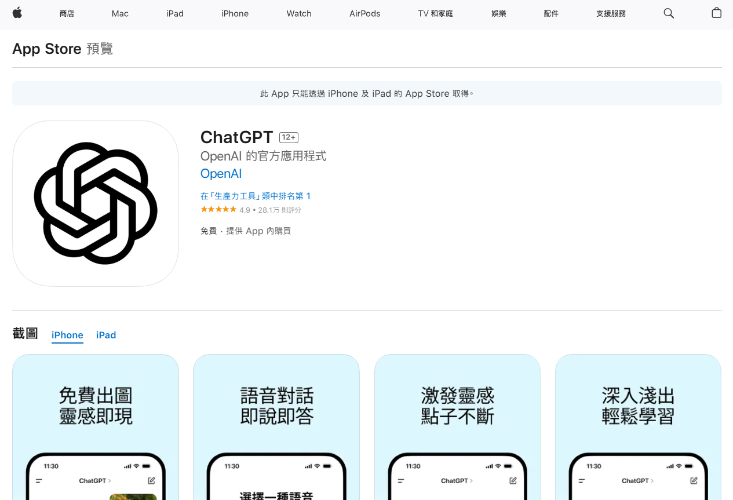
然後將系統更新成iOS 26後,開啟iPhone的捷徑功能,在APP列表中點選ChatGPT,你會看到官方版本的ChatGPT捷徑腳本,會分成詢問ChatGPT和展開新交談兩種捷徑腳本。
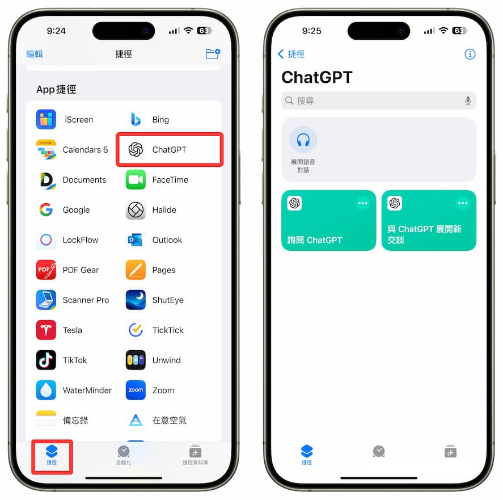
接下來你可以把ChatGPT捷徑腳本新增到iPhone裡面,然後點選詢問ChatGPT腳本右上角三個點的設定圖示,選擇新增捷徑。
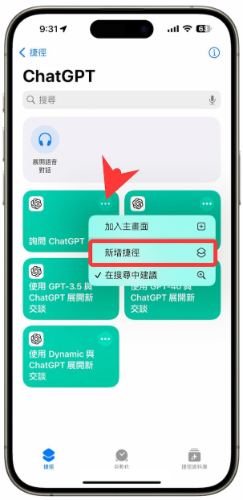
接著在Ask ChatGPT 訊息指令右側箭頭圖示展開設定選單,將開始新交談打開,模型可以直接選擇最新「GPT-4o」即可。
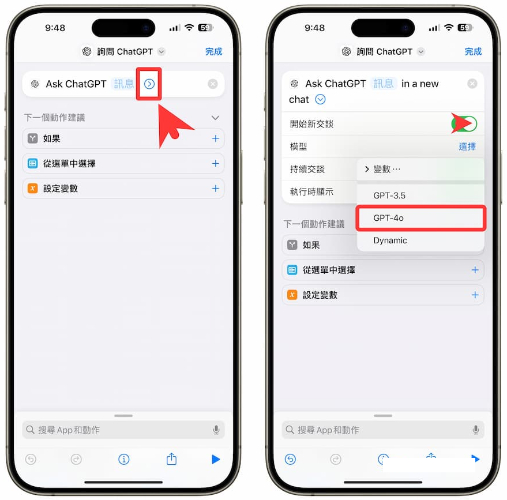
最後點選右上角的完成就可以透過Siri呼叫ChatGPT了,這樣就能將Siri換成ChatGPT,雖然他無法完全取代Siri,但是可以在Siri中呼叫使用ChatGPT。
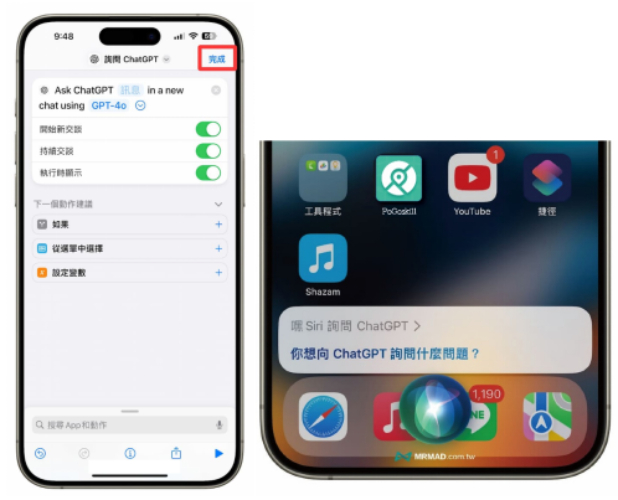
五、iOS 26版本升級後,3秒快速修改iPhone虛擬定位!
當你更新完Apple Intelligence ChatGPT之後,想要使用定位系統來進行定位修改時候,就可以使用 PoGoskill ,它是一款免費且不用越獄的GPS定位修改工具,支援iOS 26以及適用很多AR遊戲,例如Pokemon GO等,它提供飛人模式、一鍵傳送、搖桿模擬移動,可以幫助你快速在iOS 26中切換手機定位。
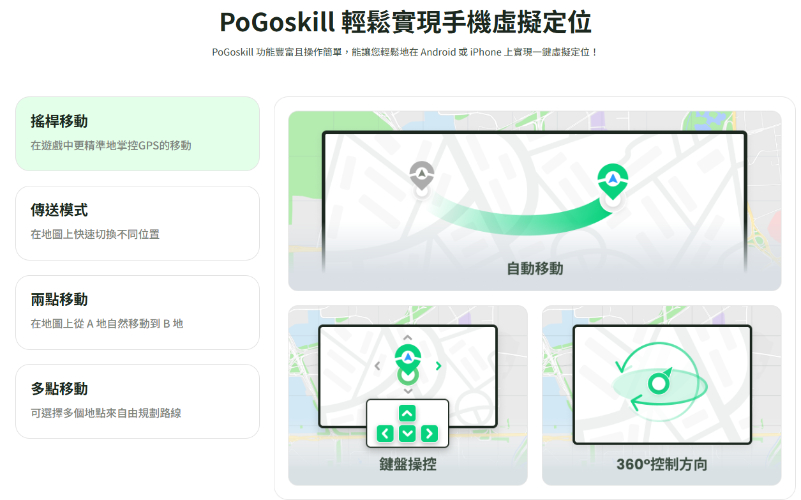
PoGoskill功能:
- 一鍵切換iPhone定位到全球任意地點。
- 支援搖桿、多點路線、速度自訂。
- 冷卻計時器,降低遊戲被封鎖帳號的風險。
- 相容iOS 26、iOS其他版本以及安卓系統。
- 可以免費試用。
PoGoskill操作步驟:
-
步驟 1說明完Apple AI 怎麼用之後,想要切換iPhone定位的用戶,可以到PoGoskill官方網站下載飛人系統。

-
步驟 2下載完成後你需要將手機與電腦進行連線,連線完成就可以進入PoGoskill的地圖畫面,他和我們平常使用的Google Map很像,你可以透過搜尋欄位輸入要切換的位置。

-
步驟 3PoGoskill右上角有很多不同的移動模式,包含兩點移動、瞬間移動、多點移動來應對不同的情況,iPhone定位就是這麼簡單!快去嘗試看看吧!

總結
經過我們詳細的解析後,你應該對於Apple AI 怎麼用有一定的了解對吧!iOS 26的Apple Intelligence繁體中文不但可以即時翻譯、Genmoji、視覺智能等AI功能,它也支援iPhone 16系列與15 Pro/Pro Max,繁體中文版將在2025年底上線,還可以搭配 PoGoskill 保護你手機定位資訊,一起體驗智能iPhone新時代吧!




